Perbaiki: Di Antara Kami Terjebak Saat Memuat Layar Di Windows 10
Miscellanea / / August 04, 2021
Di antara kita menjadi salah satu game deduksi sosial multipemain online yang sukses yang telah diluncurkan kembali pada tahun 2018, dikembangkan & diterbitkan oleh Innersloth. Meskipun awalnya game ini dirilis untuk perangkat seluler, pengembang telah membuatnya kompatibel lintas platform dengan platform Windows juga. Namun, beberapa pemain melaporkan bahwa mereka menghadapi Among Us Stuck On Loading Screen On Windows 10.
Jika Anda juga salah satu korban, pastikan untuk mengikuti panduan pemecahan masalah ini sepenuhnya. Di sini kami telah membagikan beberapa kemungkinan solusi untuk menyelesaikan masalah ini. Untuk lebih spesifik, ini dianggap sebagai salah satu bug atau gangguan yang mungkin muncul pada beberapa pemain PC yang malang setelah memperbarui atau menginstal game. Yah, jangan tersinggung! Langsung saja simak cara-caranya di bawah ini.

Isi Halaman
-
Perbaiki: Di Antara Kami Terjebak Saat Memuat Layar Di Windows 10
- 1. Beralih dan Masuk ke dalam game
- 2. Jalankan game sebagai administrator
- 3. Verifikasi Integritas File Game
- 4. Perbarui Driver GPU
- 5. Hapus File Sementara
- 6. Nonaktifkan Program Firewall dan Antivirus
- 7. Pilih Server Game Lain
- 8. Copot dan Instal Ulang Di Antara Kami
Perbaiki: Di Antara Kami Terjebak Saat Memuat Layar Di Windows 10
Perlu juga disebutkan bahwa saat mencoba meluncurkan game Among Us di PC Anda, beberapa pemain mengalami masalah yang sama. Untungnya, ada beberapa alasan yang diharapkan dapat ditemukan di balik masalah seperti itu yang dapat diperbaiki dengan mudah. Jadi, tanpa membuang waktu lagi mari kita lompat ke dalamnya.
1. Beralih dan Masuk ke dalam game
Jika Anda menghadapi masalah layar macet atau layar hitam, pastikan untuk mematikan game di antara jendela dan masuk kembali. Untuk melakukannya:
- tekan Alt + Tab tombol pada keyboard Anda.
- Pilih tab atau jendela lain dan buka.
- Sekarang, tekan tombol Alt + Tab lagi dan pilih jendela Among Us untuk kembali ke permainan.
Namun, jika trik ini tidak berhasil untuk Anda, coba gunakan Alt + Masuk untuk membuka game dalam mode layar berjendela daripada menggunakan mode Layar Penuh. Terkadang mungkin juga game Anda bertentangan dengan resolusi layar atau mode tampilan.
Jadi, jika game berfungsi dengan baik setelah menggunakan mode berjendela, masukkan Alt + Enter untuk menjadikannya jendela penuh. Tetapi jika metode ini tidak berguna, pastikan untuk mengikuti yang berikutnya.
2. Jalankan game sebagai administrator
Saat menjalankan game sebagai administrator, Anda harus memberikan akses yang tepat ke peluncur game atau file game itu sendiri. Jika tidak, Anda mungkin mengalami masalah dengan peluncuran game, mogok, permainan macet di layar pemuatan, dan banyak lagi.
- Hanya klik kanan di Diantara Kami (exe) file di PC Anda.
- Pilih Properti > Klik pada Kesesuaian tab.

- Memilih untuk Jalankan program ini sebagai administrator.
- Klik Menerapkan lalu baik untuk menyimpan perubahan.
Demikian pula, Anda juga harus memberikan akses admin penuh ke klien Steam di PC Anda dengan mengikuti langkah yang sama setelah mengklik kanan file Steam (exe).
Iklan
3. Verifikasi Integritas File Game
Kemungkinannya cukup tinggi sehingga file game yang Anda instal rusak atau hilang di komputer karena beberapa alasan yang tidak terduga. Jika itu masalahnya dan Anda merasakan hal yang sama, pastikan untuk memeriksa integritas file game dan perbaiki secara otomatis dari peluncur Steam. Untuk melakukannya:
- Buka klien uap pada PC Anda.
- Klik Perpustakaan > Klik kanan di Di antara kita dari daftar game yang diinstal.
- Sekarang, klik Properti > Pergi ke File Lokal.

- Di sini Anda harus mengklik Verifikasi Integritas File Game.
- Tunggu hingga proses selesai.
- Setelah selesai, pastikan untuk memulai ulang klien Steam dan gim Anda.
4. Perbarui Driver GPU
Driver kartu grafis yang kedaluwarsa atau rusak di komputer Windows Anda juga dapat menyebabkan banyak masalah atau kesalahan saat mencoba meluncurkan game apa pun. Jadi, sangat disarankan untuk mencoba memperbarui driver grafis di PC Anda agar semuanya tetap beres. Untuk melakukan ini:
Iklan
- Pertama-tama, tekan Windows + X kunci untuk membuka Menu Mulai Cepat.
- Pergi ke Pengaturan perangkat > Klik dua kali di Display adapter.
- Klik kanan pada kartu grafis > Klik pada Perbarui driver.
- Sekarang, pilih Cari driver secara otomatis.

- Jika ada pembaruan yang tersedia, itu akan secara otomatis mulai mengunduh dan menginstal pembaruan.
- Setelah selesai, pastikan untuk me-restart komputer Anda untuk mengubah efek sepenuhnya.
5. Hapus File Sementara
Seperti namanya, file sementara adalah semacam cache atau file dump yang disimpan dalam sistem dan dapat menyebabkan beberapa masalah dengan kinerja program dalam beberapa skenario. Itu tidak berguna dan dapat dengan mudah dihapus dari drive Windows yang diinstal secara manual. Tidak hanya mengosongkan ruang penyimpanan tetapi juga meningkatkan kecepatan atau kinerja PC Anda.
- tekan Windows + R kunci untuk membuka Lari kotak dialog.
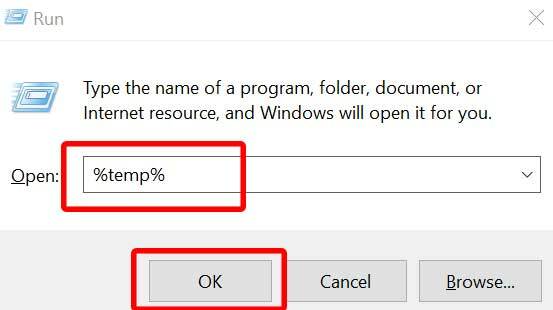
- Sekarang, ketik %temp% dan pukul Memasukkan untuk membuka suhu map.
- Di sini Anda harus memilih semua file sementara hanya dengan menekan Ctrl + A tombol pada keyboard.

- Setelah semua dipilih, tekan Shift + Hapus tombol pada keyboard untuk menghapus file-file itu secara permanen.
- Jika diminta, klik Iya untuk mengkonfirmasi tugas.
- Terakhir, coba reboot komputer Anda untuk menyegarkan sistem, dan luncurkan game lagi.
6. Nonaktifkan Program Firewall dan Antivirus
Tidak perlu dikatakan bahwa program Windows Defender Firewall default atau perangkat lunak antivirus pihak ketiga mana pun sangat membantu dalam memindai dan melindungi sistem Anda 24/7. Namun, terkadang program antivirus mungkin mulai memblokir file game Anda atau file executable lainnya (exe) yang tidak perlu dengan hanya berasumsi bahwa itu berbahaya bagi PC Anda.
Sedangkan program Windows Firewall mungkin mulai mencegah koneksi berkelanjutan Anda ke internet yang pada akhirnya akan mulai menyebabkan masalah pada game online atau game multipemain apa pun.
- tekan Windows + R kunci untuk membuka Lari kotak dialog.
- Tipe kontrol firewall.cpl dan pukul Memasukkan membuka Firewall Pembela Windows.

- Klik Mengaktifkan atau menonaktifkan Windows Defender Firewall dari panel kiri.

- Sekarang, klik Matikan Windows Defender Firewall (tidak disarankan) untuk Jaringan Domain, Pribadi, dan Publik.
- Setelah selesai, klik baik untuk menyimpan perubahan > Coba jalankan game lagi.
Tolong dicatat: Kami sangat tidak menyarankan mematikan program Firewall atau Antivirus di komputer Anda karena dapat memicu risiko keamanan yang lebih tinggi. Jadi, jangan menelusuri situs web yang tidak dikenal atau mengunduh konten pihak ketiga apa pun di PC Anda setelah mematikan program keamanan. Pastikan untuk menonaktifkan perlindungan sementara dan memeriksa masalah game.
- tekan Jendela + saya kunci untuk membuka Pengaturan Windows.
- Klik Pembaruan & Keamanan > Klik pada Keamanan Windows dari panel kiri.
- Sekarang, klik Perlindungan virus & ancaman > Klik pada Kelola pengaturan.

- Kemudian matikan itu Perlindungan waktu nyata beralih sementara.
- Anda sekarang dapat memainkan game Among Us.
7. Pilih Server Game Lain
Memilih server game lain untuk game online juga dapat membantu pemain yang terpengaruh untuk keluar dari masalah konektivitas atau layar macet saat meluncurkan game. Jadi, selalu coba pilih server (lokasi) game terdekat Anda untuk mendapatkan kecepatan konektivitas yang lebih tinggi dan ping yang lebih rendah serta input lag yang lebih rendah.
- Buka Di antara kita pada peluncur Uap.
- Sekarang, klik pada ikon bola dunia di pojok kanan bawah.
- Klik untuk pilih server lain terdekat dengan wilayah Anda.
- Cukup coba bergabung dengan game Among Us lagi dan periksa masalah game Stuck On Loading Screen.
8. Copot dan Instal Ulang Di Antara Kami
Jika tidak ada metode yang berhasil untuk Anda, coba hapus instalan dan instal ulang game di PC Anda sebagai upaya terakhir. Terkadang menginstal ulang game mungkin berguna untuk menghapus data cache yang dapat menyebabkan masalah dengan gameplay. Untuk melakukannya:
- Luncurkan Uap klien di PC Anda.
- Klik pada Perpustakaan tab > Klik kanan di Di antara kita dari daftar game yang diinstal.
- Memilih untuk Mengelola dan pilih Copot pemasangan.
- Jika diminta, klik tombol Menghapus tombol lagi untuk mengonfirmasinya.
- Tunggu hingga proses selesai.
- Setelah game Among Us dihapus, restart PC Anda untuk mengubah efek.
- Terakhir, jalankan kembali klien Steam dan unduh/instal game Among Us dengan benar.
Itu saja, teman-teman. Kami menganggap panduan ini bermanfaat bagi Anda. Untuk pertanyaan lebih lanjut, beri tahu kami di komentar di bawah.



